Nitro Pro è un programma per computer che semplifica il convertire PDF in Word. A seconda delle operazioni da eseguire, sia in ambito lavorativo che personale, potrebbe essere utile usare diversi formati. Per esempio, se bisogna creare una presentazione, è fondamentale racchiudere i contenuti in formato MS Word. Il convertitore Nitro da PDF a Word rende possibile convertire i documenti facilmente, donando alle presentazioni un aspetto eccelso.
Di contro, però, in seguito all'installazione, questo programma disattiva automaticamente tutti i programmi Adobe. Ecco perché consigliamo di usare PDFelement per convertire PDF in Word. Al contrario di Nitro, PDFelement è al 100% compatibile con Acrobat Reader di Adobe e tutti gli altri lettori di PDF.
PDFelement - Editor PDF basato sull'AI
Modifica, unisci, converti, comprimi e firma PDF in modo semplice.
Converti PDF in Word con Nitro Alternative
Primo Passaggio: Apri File PDF
Avvia PDFelement e seleziona il pulsante Apri nella finestra Home.
Secondo Passaggio: Seleziona In Word
Clicca sulla scheda Converti PDF presente sull'interfaccia utente. Alternativamente, accedi alla scheda Home e clicca sull'icona In Word. Si aprirà, così, la schermata pop-up Converti in Word.

Terzo Passaggio: Converti PDF in file Word
Dopo aver impostato le opzioni necessarie, puoi scegliere il formato di Word(*.docx). Quindi fare clic sull'icona Converti per avviare il processo di conversione. Ora puoi utilizzare i nuovi file secondo necessità. Ecco come convertire il tuo PDF in Word in pochi secondi.

Confronto tra Nitro Pro e PDFelement
| Product Features | PDFelement | Nitro Pro |
|---|

Come Convertire PDF in Word con Nitro Pro
1. Scarica Nitro Pro dal sito ufficiale e installalo sul computer. Assicurati che la versione di Windows del tuo sistema sia XP, 8, 8.1 o 7. Il processore, inoltre, dovrebbe avere una capacità di almeno 1 GHz.
2. Apri Nitro Pro. In seguito all'apertura del programma, accedi alla sezione Home. Dopo aver cliccato sulla scheda Home, dovresti poter visualizzare il menu Converti.
3. Apri il menu Converti e cerca il formato di file in cui desideri convertire il tuo PDF. Eseguita la scelta, cliccaci su per proseguire.
4. Seleziona i file da convertire, quindi clicca sulla scheda Converti il PDF. Il programma convertirà il PDF in un documento PDF. Avrai anche la possibilità di visualizzare un'anteprima del documento.
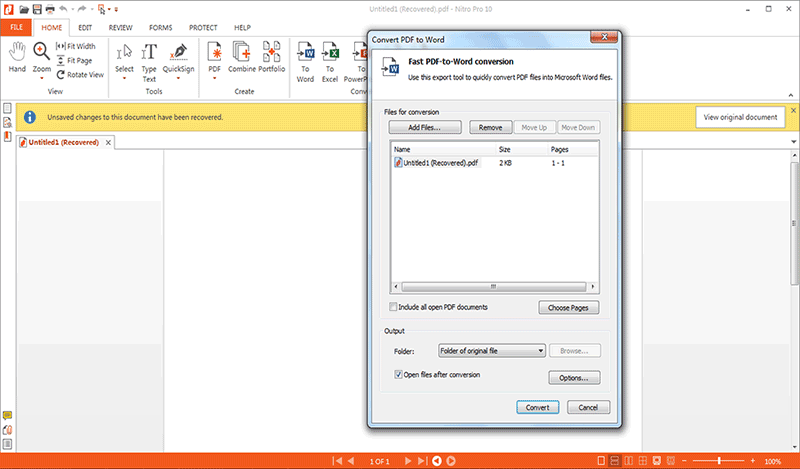
Inoltre, Nitro offre una soluzione online/cloud gratuita per convertire i PDF in Word. Sebbene Nitro sia molto potente e facile da usare, il tempo necessario per convertire i file non è l'ideale. Inoltre, non supporta la conversione batch, né supporta l'ultima versione di Windows o Mac. Tuttavia, se il tuo file è semplice e di piccole dimensioni, puoi facilmente convertire il tuo PDF in Word utilizzando Nitro Pro online.
 100% sicuro | Senza pubblicità |
100% sicuro | Senza pubblicità |
Salvatore Marin
staff Editor